Добавете часовник към заключен екран на samsung s8. Промяна на заключения екран на Android
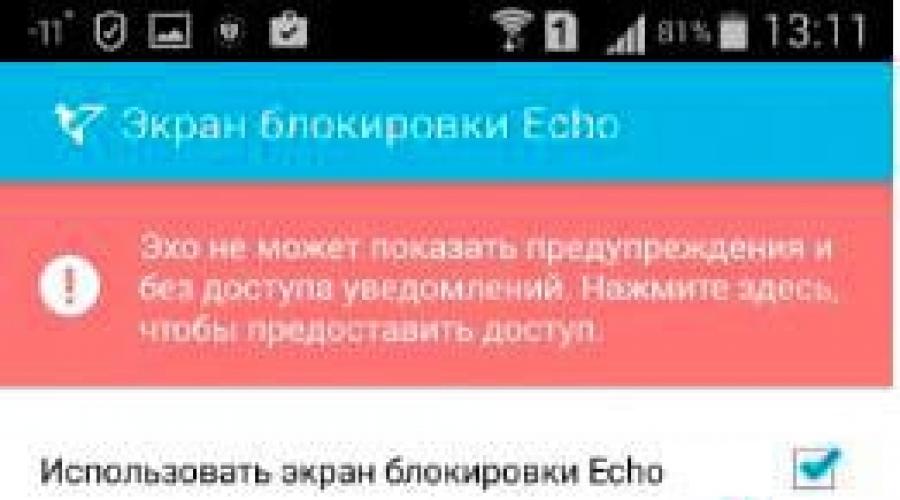
Не всеки собственик на смартфон знае, че можете да промените фона на заключения екран Самсунг Галаксичрез стандартните настройки и не знае за съществуването специални приложениякоито предоставят пълен достъпблокиращ контрол.
Променете фона на заключения екран, като използвате стандартни настройки
Стандартни настройкиви позволяват да промените тапета, часовника, да добавите текст, поздрави, съобщения, преки пътища, папки на заключения екран и най-важното - лесно да стигнете до всичко.
В елемента от менюто " Настройки» избрано « Заключен екран". Ето подточките:
- промяна на защитата на заключен екран - предлага различни нива на сигурност;
- настройки за заключен екран - възможно е да активирате или деактивирате преки пътища на екрана, новини, промоции, доп социална медия, двоен часовник, прогноза за времето, регулиране на пулсационния ефект и др.;
- бележки на заключения екран - добавени при необходимост;
- информация за собственика - извършва се чрез въвеждане на необходимия текст.
За да активирате новите настройки, трябва да изберете пряк път, да щракнете върху него, да го задържите и да го преместите настрани.
Променете фона на заключения екран със специални приложения
Съществува софтуер, което дава възможност за пълна промяна на заключения екран, тоест добавяне на джаджи, бутони, смяна на тапети, преки пътища и т.н.
Пример за такава програма е WidgetLocker за Android, която заема само 4.38 MB място и е изключително удобно и функционално приложение.
Настройката на WidgetLocker е доста проста, ако не го разбирате, можете да включите обучението.
Функционалността на приложението е впечатляваща:
- смяна на тапети, етикети, плъзгачи;
- настройка на джаджи, връзки;
- задаване на размери на мрежата на екрана, звуци.
Когато стартирате програмата, ще се отвори основният заключен екран на смартфона, който е преработен по ваше желание. Регулирането на екрана се поддържа както в хоризонтален, така и във вертикален режим. Ето опциите за промяна:
- външен видустройства;
- въвеждане чрез бутони;
- поведение - настройка на звуци и режими на стартиране;
- непрочетени броячи;
- изчакване на екрана - начини за замяна на изчакване на системата;
- наличието на изскачащи известия - SMS, входящи повиквания и др.;
- Настройките на WidgetLocker се запазват и възстановяват;
- разширените настройки включват актуализация на WidgetLocker, производителност и отчитане на грешки, обучение.
Едно от предимствата на програмата е възможността за промяна на решетката на екрана за удобно показване на джаджи. Звуков съпроводще ви позволи да персонализирате звуците по време на заключване и отключване на екрана. Също така е възможно да промените анимацията на преходите, да включите визуализацията на имената на етикетите, можете да затъмните фона и да изберете тапети, включително интерактивни.
След като зададете настройките на заключения екран, можете да добавите необходимите джаджи, преки пътища, приложения към него. В този случай не забравяйте да запазите промените.
Много потребители търсят начини да дадат нов облик на обвивката на Android. Често това се отнася за екрана, който се показва веднага след включване на устройството. След това ще ви кажем как да зададете тапета на съществуващия заключен екран на телефона, както и как да промените самото стандартно заключване на по-усъвършенствано.
Как да смените тапета на заключения екран
Начинът за промяна на тапета на дисплея на притурката зависи от версията на Android и производителя на устройството, но като цяло процедурата обикновено е следната:
Заключеният екран на притурката е инсталиран като обикновена помощна програма от Google Play:
- Изберете приложението, което ви подхожда от магазина и го инсталирайте.
- След като иконата се появи на работния плот, докоснете я и поставете отметка в квадратчето до елемента, който ви позволява да използвате програмата като блокер.

В повечето случаи тези помощни програми ви позволяват не само да задавате нови тапети на заключения екран, но и да добавяте много други тапети към него. полезни функции. Затова ще опишем допълнително функционалността на най-популярните заключващи екрани на Android.

Прост, красив и лесен за използване, Echo фокусира вниманието на потребителя върху известията, които получават. Приложението анализира известно време кои от тях са най-интересни за собственика на джаджата, за да ги покаже впоследствие първи в списъка при сортиране. Програмата може да конвертира всяко едно от известията в т.нар. напомняния за информиране на потребителя за тях в определено време.
Други функции на екрана за заключване на ехо известия:
- Модерен минималистичен дизайн, бърза и гладка работа на всички устройства;
- Преглед важни съобщенияможе да се направи без отключване на екрана;
- Възможност за монтаж графичен ключ.
Трябва да се отбележи, че инсталирането на помощната програма е изключително просто и не отнема много време, тъй като процесът не изисква сложни настройки. Как да промените стандартния фон на Echo или приложенията, обсъдени по-долу, вече е описано по-горе.

Помощната програма е разработена от Microsoft. Въпреки че това е необичайно за джаджи с Android, от друга страна, веднага говори за високо качествопрограми. Също така е лесен за инсталиране, но в същото време предлага най-широката функционалност от самото начало:
- Възможност за стартиране на най-популярните помощни програми с едно щракване.
- Към любими телефонни номераМожете да се обадите директно от заключения екран с едно плъзгане.
- Налично по подразбиране бърз достъпза да активирате Wi-Fi, Bluetooth, помощната програма за фенерче и др.
- Показване на текущото време на дисплея.
- Възможност за преглед на предстоящи събития от календара.
- Инсталиране на графичен ключ или ПИН код на екрана.

Инсталираният екран, в зависимост от времето на деня и текущата позиция, може да промени фоновото изображение и дори да се покаже желаните програмив допълнителния долен панел.

Вграденият екран за заключване на Android е доста скучен. Дебютира с android 4.2.
Не ми харесаха вградените, затова реших да добавя приспособление за заключен екран на Android от ентусиасти от трети страни.
Те са по-функционални и правят повече от просто блокиране на устройството: можете веднага да видите календара с предстоящи събития, аларми, обаждания, SMS и поща и т.н.
Откритостта на платформата Android ви позволява да инсталирате други опции, въпреки че дори самите производители се опитват да се надминат, предлагайки своите странни решения.
Сега реших да споделя моите открития. Има няколко от тях, с различна функционалност, но тъй като описанията са приложени, трябва бързо да определите най-добрия вариант за себе си.
ЗАБЕЛЕЖКА: по време на експериментите използвах android 6 и android 5. Не забелязах никакви проблеми.
Интересен начин за заключване на екрана на Android
Много интересен проект е приложението Cover, което все още не се предлага в магазина за игри за страните от ОНД, въпреки че има руски.
Ако решите да приложите заключен екран, базиран на Cover, тогава не е нужно да го търсите в безкрайните дълбини на Интернет - връзката за безплатно изтегляне е малко по-долу.
Cover Action може да се опише като бърз достъп до приложенията, които използваме често.
Веднъж добавен, автоматично ще се стартира вертикален списък, за да навигирате директно до конкретното приложение.
Опциите за персонализиране основно променят само тапета за различни режими на работа, като например от списък и въз основа на графични файловеи изображения, хоствани на устройството на потребителя.
Освен това Cover може да засече движеща се кола и автоматично да превключи на друг режим.
По този начин можем да кажем, че програмата научава какво правим, за да ни предложи бърз достъп до това, което използвате най-често.
Честно казано, след като го използвах малко повече от седмица, трябва да призная, че се държи много добре. Няма да описвам как да инсталирате - не е трудно, ще го разберете.
Разработчик:
www.coverscreen.com
операционна система:
Android
Интерфейс:
Руски
Най-добрите джаджи за заключен екран за Android
- DashClock е много по-добър и по-функционален от джаджата, включена в системата по подразбиране. Графичният часовник се вижда добре на екрана. Има и календар с предстоящи събития, аларми, пропуснати повиквания, непрочетени SMS и непрочетени съобщенияв Gmail.
- Dialer - използва се основно за разговори. Можете да поставите цифрова клавиатураза набиране на контакти, без да отключвате телефона си. Тази джаджа добавя телефонна клавиатура и списък с контакти към вашия заключен екран.
- RSS е начин да четете блогове, вестници или новинарски заглавия от вашия заключен екран на Android, без да се налага да посещавате други приложения. Това е малък RSS четец, който импортира записи от няколко източника на информация.
- 1 Времето е най-доброто приложениевремето за android и осигурява заключен екран. С модерен и елегантен дизайн, джаджата показва текущата температура и метеорологичните условия.
- Google Keep е приложение за водене на бележки, което също така предоставя приспособление за заключен екран, където можете лесно да водите и пишете бележки.
- Widget Locker е платено приложение, който напълно замества заключването на екрана, чрез което можете да добавите всички джаджи, които са по персонализиран начин.
- Nils - заключване на екрана с известия. Дисплеят ще показва пропуснати повиквания, съдържание на SMS, имейл съобщения. Gmailили whatsapp. Има много повече джаджи, които можете да поставите в android, така че ако намерите нови красиви, споделете ги в коментарите.
Любимата ми джаджа за заключен екран на Android

Лично аз харесах най-много джаджата или по-скоро приложението Galaxy Space Lock Screen (можете да го изтеглите от тук, ако желаете - връзката по-долу)
Името Galaxy не идва от телефона Samsung Galaxy, а от думата galaxy. Той има около осем космически теми.
Ако сте романтик, тогава тази джаджа е за вас. най-добрият избор. По-специално поддържа персонализиран тапет, може да зададе парола, да стартира приложения на заключен екран, има невероятен HD тапет за украса на заключен екран, часовник, пасва на всички HD телефони с Android, консумира малко енергия, работи гладко и има часовник и дата на заключен екран.
Как да инсталирате и използвате няма да описвам. Отворете настройките, изберете тапет и заключването на екрана ще започне да работи.
Разработчик:
[имейл защитен]
операционна система:
XP, Windows 7, 8, 10
Интерфейс:
Руски
Това е един от прозорците, през които рисуваме това, което ни интересува в заобикалящото ни информационно поле. Разбира се, искам тази връзка да е винаги под ръка. В тази статия ще разгледаме как можете да добавите джаджа към заключения екран (Lockscreen, английски) в Android.
Въпреки че такива операции са налични само за различни модификации версия на android 4, но има изход и за други.
Ако изберете „Няма“, тогава няма да имате заключен екран и няма да можете да поставите джаджа на него по дефиниция.
Предлагаме ви като най-удобен от възможни начиниотключване, изберете "плъзгане" - няма да отнеме много време (в сравнение с въвеждането на пин код) за отключване.
Също така се уверете, че вашата джаджа е активирана - в "Настройки" - "Сигурност и ключалки" - "Активиране на джаджи":

Допълнение
Сега, при изключен дисплей, плъзнете наляво или надясно, за да се появи иконата „+“:

След като го активирате, вашият набор от селекции ще се отвори пред вас и трябва само да докоснете един от тях, за да го добавите на екрана.

Можете да регулирате размера му: преместването на долната част ще се увеличи, а преместването на горната част ще намали размера на видимия фрагмент.
Премахване
Ако искате да премахнете джаджата от заключения екран, можете да използвате една от двете опции:
- деактивиране на всички джаджи, като премахнете отметката от активирането им в „Настройки“ „Сигурност и блокиране“;
- докоснете го на екрана и, като задържите, го преместете на желаното място.
Търсене на нови
IN Магазин за игриима много допълнителни уиджети, заслужаващи вашето внимание, интегрирани в Lockscreen.
Софтуер за проектиране на екрани
Стереотипните екрани нямат способността да създават индивидуален дух, не дават голям избор в дизайна и пречат на проявата на креативността на потребителите.
Какво можем да кажем за случаите, когато трябва да използвате режима на видеокамера много бързо или просто да включите фенерчето.
Един от тях за проектиране на заключен екран според вашите изисквания - WidgetLocker - ще ви позволи да работите много задълбочено върху външния вид на заключения екран. Не ви е лесно да „добавите“ или „премахнете“ джаджа.
Тук можете да избирате действия с всеки от елементите, благодарение на менюто, което се появява с дълго докосване. Плъзгачите за настройка включват много стилистични опции. Например, можете да присвоите някакво действие на плъзгането на плъзгача.
Ето един от резултатите:

И тази работа е получена с помощта на друго приложение - Widget Lock:

В интернет ще намерите десетки такива приложения. Сред тях има много безплатни.
Изберете, инсталирайте. Насладете се на гледката и вземете важна информациябез да харчите допълнително време за превключване.
Това ръководство описва подробно как да промените заключения екран или тапета на Galaxy S8 Plus. Можете също да включите свои собствени изображения, вместо да разчитате на магазина за теми на Samsung. Нов смартфонвлезе в продажба и сега сме бомбардирани с въпроси.
На 21 април два зашеметяващи смартфона от Samsung се появиха на пазара след кратко забавяне. Сега, когато са в ръцете на потребителите, собствениците искат да ги персонализират правилно, добавяйки персоналност към своите смартфони. Много хора не искат да отделят време, за да научат как да променят заключения екран или да добавят нов тапет, но това е много лесно.
Samsung Galaxy S8 и S8 Plus са оборудвани с красиви Quad-HD дисплеи с резолюция 2950 x 1440 пиксела. Само размерът се променя, 5,8 и 6,2 инча. Тапети за десктоп висока разделителна способностте изглеждат невероятно на тези екрани. Имайки предвид това, ето как да добавите привличащ вниманието тапет или да персонализирате заключения екран.
Това са най-модерните смартфони на пазара, които се гордеят с пълна гама от функции и тези устройства могат лесно да завладеят всеки потребител дори преди дори да си направите труда да настроите тапет или заключен екран.
Собствениците на смартфони традиционно сменят тапетите и заключените екрани за нещо индивидуално. Независимо дали е дете, домашен любимец или привлекателен пейзаж. Настройките ще отнемат само няколко минути, но могат да бъдат объркващи, като се има предвид, че изисква използването на магазин за теми и приложения на samsung. Много потребители съобщават, че не могат да променят своя тапет на нещо различно от предварително инсталирани снимки от Samsung. Просто трябва да знаете как.
Най-хубавото на новия телефон е, че можете да го персонализирате от самото начало, както пожелаете, дори и да е малко трудно за потребители за първи път. Подготвили сме ръководство, което да ви помогне да се настроите за нула време.
Има няколко начина за промяна на изображението на заключения екран или фоновото изображение. Най-интересното е, че можете да използвате две различни изображения. Един за заключване на екрана и един за тапет на вашия работен плот, независимо дали е жив или динамичен тапет.
Объркването идва, когато собствениците на Galaxy S8 отидат в настройките, изберат тапети и теми и след това превключат към тематичния механизъм на Samsung. И последният не е много удобен за потребителя и може да бъде трудно да се разбере. Двигателят е зареден с красиви снимки, теми, етикети и други елементи. Ако просто искате да зададете свое собствено фоново изображение, не е толкова лесно. И така, ето как да го направите. Ще разгледаме различни методи.
Инструкции

натиснете и задръжтепръст върху празно мястоначалния екран;
Когато се увеличи, отидете в менюто "Настройки" и изберете " Тапет»;
Превъртете през опциите от Samsung или докоснете " Моите снимки»;
Сега изберетеизображението, което искате отрежи гоправилно под формата на екрана и щракнете върху " Прилагане на тапет»;
Изберете " началния екран" или " Заключен екран»;
Това е най-простият и бърз начиндобавете тапети към galaxy s8. Не изисква използването на магазин за теми или нещо сложно. Просто прегледайте предварително зададените изображения или изберете едно от вашите собствени. Намерете каквото харесвате и щракнете върху „Приложи“. При условие, разбира се, че използвате снимки от вашия смартфон.

За да намерите красиви тапети като снимките по-горе, просто прегледайте Samsung Theme Store или изтеглете приложение, наречено Zedge, и след това прегледайте неговата колекция. Уверете се, че сте избрали тапет с разделителна способност най-малко 1080p (Full HD) за най-добри резултати.
Тапет за заключен екран
В случай, че не сте забелязали, следвайки нашите инструкции по-горе, изборът на тапет за вашия заключен екран е също толкова лесен. Следвайте същите стъпки като по-горе. Ако намерите изображение, което искате да използвате, натиснете "Приложи" и телефонът ще ви попита дали искате да приложите изображението като тапет за началния екран, заключения екран и двете.
Изберете последната опция, ако искате само едно изображение на всички екрани, или изберете желаната опция за конкретна област на устройството. Прави каквото искаш.
Магазин за теми на Samsung
Отидете в Настройки - Тапети и теми, където ще намерите огромна колекция от теми, тапети, живи тапети, персонализирани икони и други. Ако не разбирате стъпките, просто изберете каквото искате, изтеглете и щракнете върху Приложи.

Въпреки това използването на ваши собствени изображения като тапет не е толкова очевидно на пръв поглед. Когато отворите магазина за теми за първи път, ще видите тапета по подразбиране. Има много препоръки и популярни опции, от които да избирате. В горната част на страницата първото поле ще бъде „Вашата галерия“, трябва да изберете този раздел, за да използвате свои собствени снимки.

Препоръчваме ви да разгледате галерията, тъй като там ще намерите много страхотни изображения. След като намерите подходящ вариант, просто го изтеглете и щракнете върху „Приложи“. Приложението ще попита собственика дали да приложи изображение за заключения екран или като фон на началния екран, както се очаква. Има десетки спретнати теми, които ще променят облика на целия интерфейс, за тези, които се интересуват.
Освен всичко друго, можете да персонализирате навигационните клавиши на екрана, както и да промените винаги включения дисплей. Има много опции и настройки за Собственици на Galaxy S8. Моля, пишете ни, ако имате други въпроси или притеснения.